PS碗平面立体效果图
来源:网络收集 点击: 时间:2024-09-25【导读】:
通过钢笔工具勾勒出碗的形状,然后再用加深和减淡工具呈现深浅质感的立体效果。所有知识并不复杂。工具/原料more电脑PS软件方法/步骤1/7分步阅读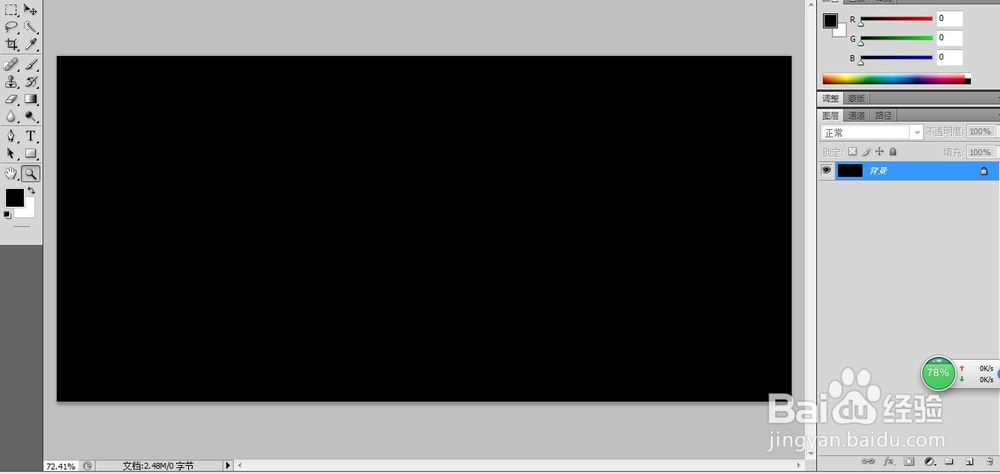 2/7
2/7 3/7
3/7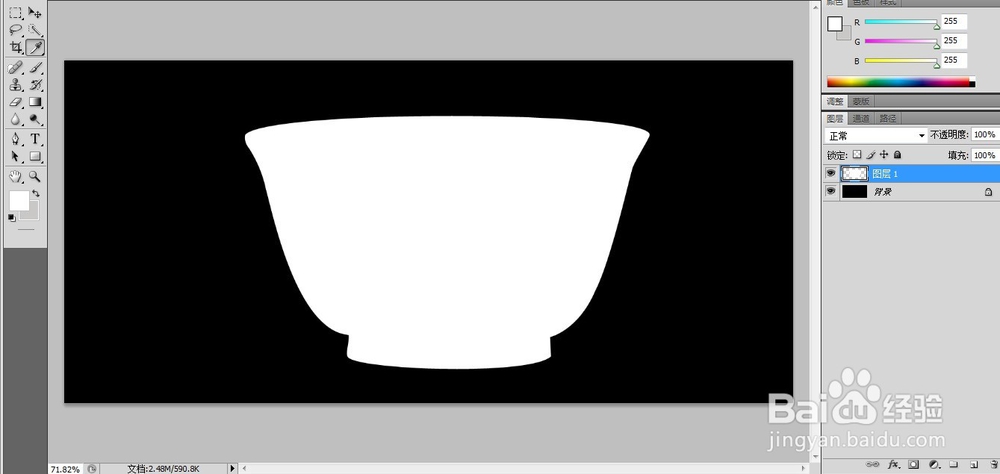 4/7
4/7 5/7
5/7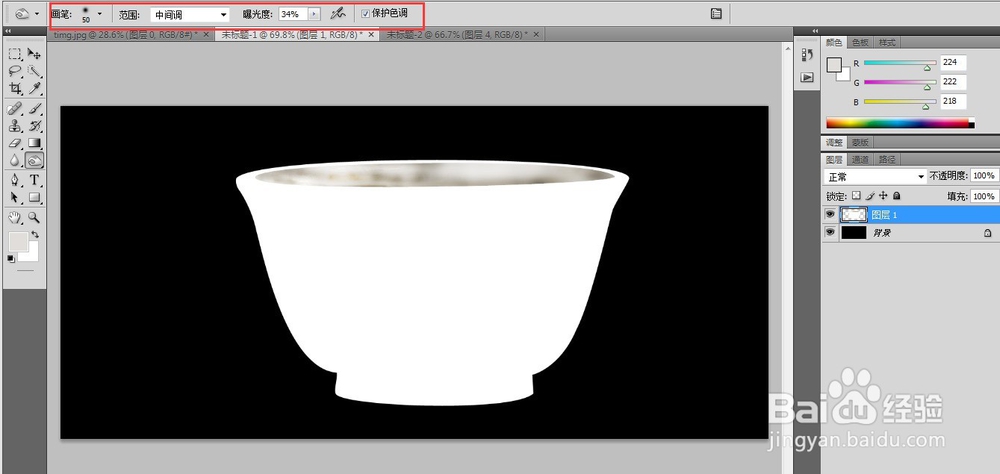 6/7
6/7 7/7
7/7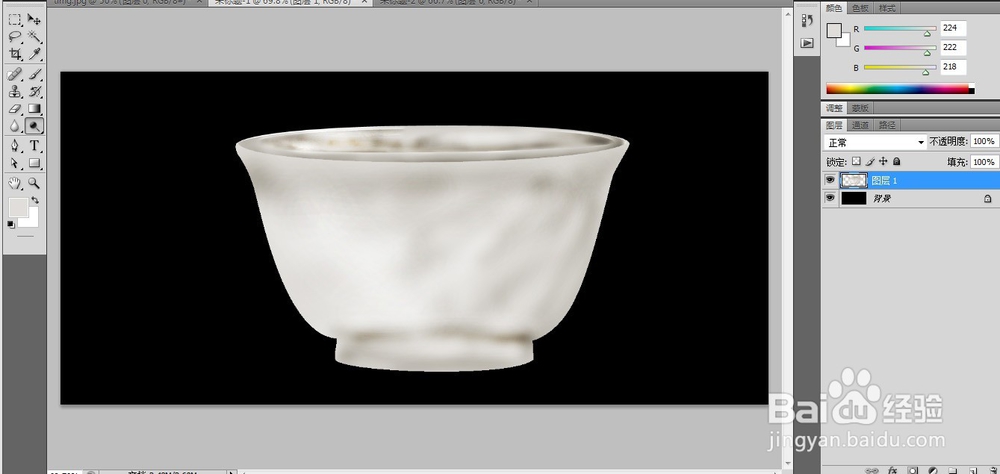 注意事项
注意事项
打开PS软件,执行文件-新建,快捷键Ctrl+N新建文档,将前景色设为黑色,按【Alt+Delete】组合键填充黑色。
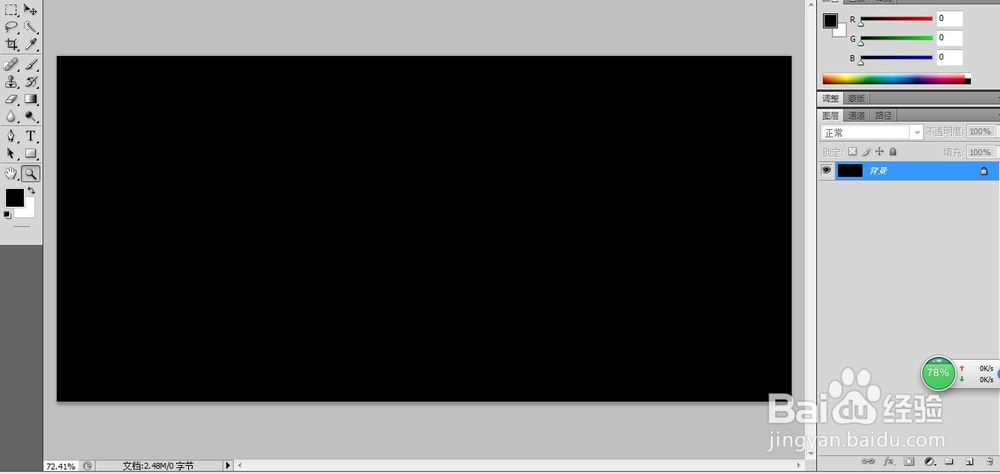 2/7
2/7选择图层下方的【新建图层】按钮,快捷键Ctrl+Shift+N新建“图层1”,选择工具箱中的【钢笔工具】,单击属性栏上的【路径】按钮,在窗口中区域绘制碗的路径。
 3/7
3/7设置【前景色】为:白色(R:255,G:255,B:255),按【Ctrl+Enter】组合键将路径转换为选区,按【Alt+Delete】组合键,填充“图层1”。按【Ctrl+D】组合键取消选区内容
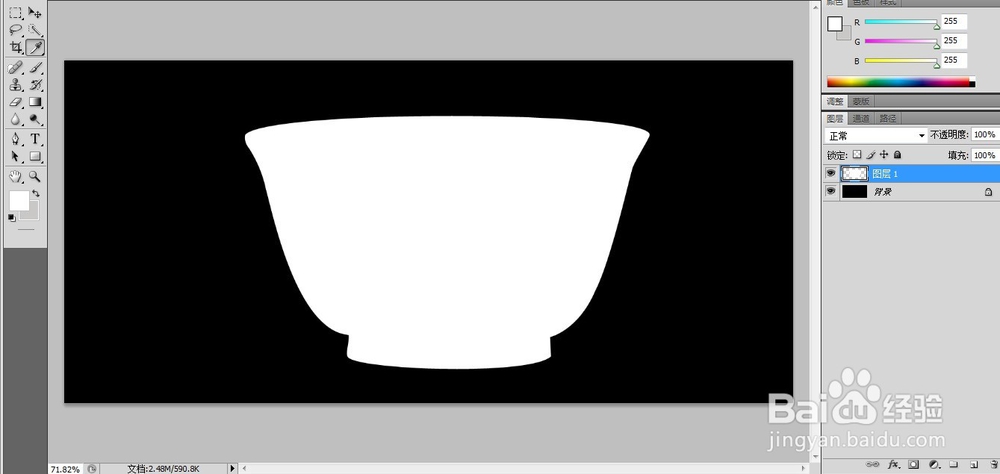 4/7
4/7选择“钢笔工具”在碗口的位置绘制路径,按Ctrl+Enter将其转换为选区。
 5/7
5/7将前景色设为浅灰色,按Alt+Delete键选区填充浅灰色,然后再选择加深工具,设置属性栏上的【画笔】为:柔角59像素,【范围】为:中间调,【曝光度】为:13%在选区内涂抹。
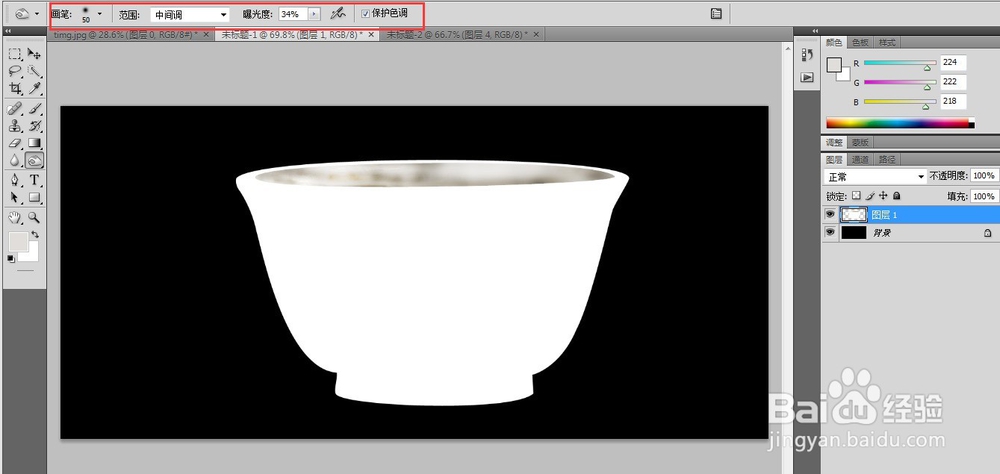 6/7
6/7选择钢笔工具在碗口边缘继续创建路径,按Ctrl+Enter转换为选区,将前景色设为浅灰色,选择画笔工具,涂抹选区,然后再用加深工具涂抹边缘。
 7/7
7/7选择碗侧面部分,将其填充浅灰色,然后再使用加深和减淡工具进行涂抹,最终效果如图:
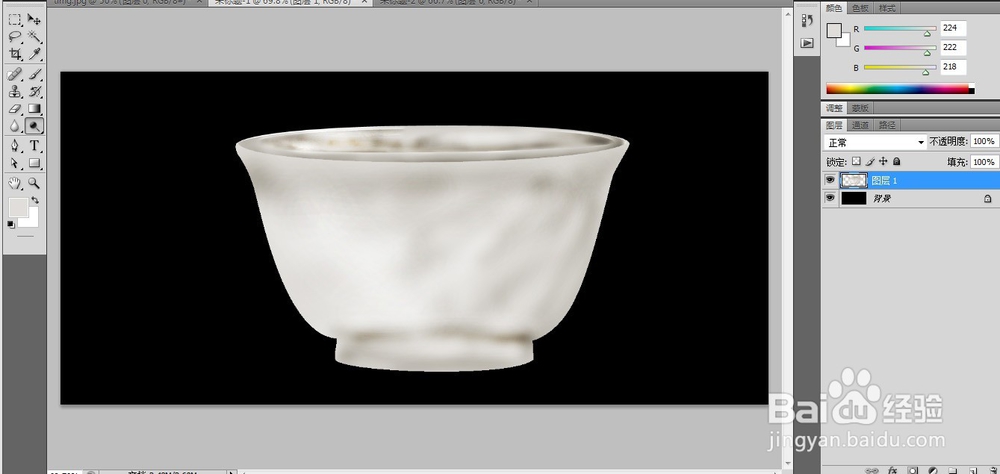 注意事项
注意事项加深和减淡工具要合理应用。
软件立体版权声明:
1、本文系转载,版权归原作者所有,旨在传递信息,不代表看本站的观点和立场。
2、本站仅提供信息发布平台,不承担相关法律责任。
3、若侵犯您的版权或隐私,请联系本站管理员删除。
4、文章链接:http://www.1haoku.cn/art_1216937.html
上一篇:联想电脑的Y空间怎么设置开机启动?
下一篇:巧克力怎么洗
 订阅
订阅